· обозначение – 7003-0305 по ГОСТ8918-69;
· материал – Сталь 40Х ГОСТ4543-71.
10.
Выполните
сохранение изменений в модели, нажав на инструментальной панели Стандартная
(см. на рисунке 1.1 вторую строку сверху) кнопку Сохранить ![]() .
.
11. Создайте чертёж и сохраните его файл под именем Гайка.
12. Используя построенную модель, выполните её ортогональное проецирование для создания на чертеже в масштабе 2:1 видов спереди и сверху. Для этого осуществите следующие действия:
ü После выполнения цепочки команд Вставки – Вид с модели – Стандартные на экране появится фантом в виде габаритных прямоугольников трёх стандартных видов (Спереди, Сверху и Слева), заданных по умолчанию.
ü
В
строке параметров задайте масштаб изображений и нажмите кнопку Схема ![]() . В появившемся окне (рисунок 2.22)
имеются кнопки-пиктограммы для выбора шести ортогональных видов и одной аксонометрической
проекции. Виды, выбранные для построения в текущем чертеже, условно показаны
соответствующими пиктограммами на кнопках. Нажатие кнопки с выбранным видом
запрещает его построение, и при этом изображение на кнопке исчезает. Щелчок мышью
по кнопке без изображения включает указанный вид в список для проецирования.
Отключите вид Слева и, нажав кнопку ОК, укажите в центре
. В появившемся окне (рисунок 2.22)
имеются кнопки-пиктограммы для выбора шести ортогональных видов и одной аксонометрической
проекции. Виды, выбранные для построения в текущем чертеже, условно показаны
соответствующими пиктограммами на кнопках. Нажатие кнопки с выбранным видом
запрещает его построение, и при этом изображение на кнопке исчезает. Щелчок мышью
по кнопке без изображения включает указанный вид в список для проецирования.
Отключите вид Слева и, нажав кнопку ОК, укажите в центре 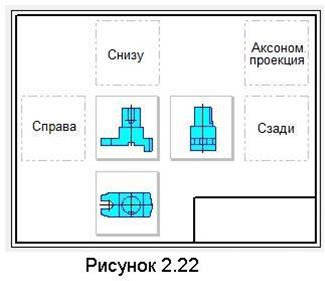 формата
точку вставки двух оставшихся видов.
формата
точку вставки двух оставшихся видов.
13. Выполните построение сочетания вида спереди с фронтальным разрезом. В соответствии с ЕСКД вместо вида спереди должны быть построены половины указанных изображений, разделённые осью симметрии. При этом разрез рекомендуется располагать слева или снизу относительно оси симметрии (см. рисунок 2.20).
Для приведения полученных проекций в соответствие с указанным рисунком нужно развернуть их против часовой стрелки на угол 90°, однако это можно будет сделать только после разрушения видов. Поэтому сначала постройте сочетание половины вида с половиной разреза, поместив разрез слева от оси симметрии. Для этого выполните следующие действия:
ü Двойным щелчком по окаймляющей рамке сделайте текущим вид спереди;
ü Командой
Вертикальная прямая ![]() инструментальной
панели Геометрия
инструментальной
панели Геометрия ![]() посредине
главного вида проведите вспомогательную линию, которая будет являться осью
симметрии изображения;
посредине
главного вида проведите вспомогательную линию, которая будет являться осью
симметрии изображения;
ü Командой
Прямоугольник ![]() из меню
из меню ![]() инструментальной панели Геометрия
инструментальной панели Геометрия ![]() линией стиля Основная
начертите указанную фигуру, полностью охватив ею левую половину главного
вида и расположив правую сторону прямоугольника непосредственно на оси
симметрии. Такой прямоугольник укажет в дальнейшем зону размещения разреза;
линией стиля Основная
начертите указанную фигуру, полностью охватив ею левую половину главного
вида и расположив правую сторону прямоугольника непосредственно на оси
симметрии. Такой прямоугольник укажет в дальнейшем зону размещения разреза;
ü Выполнив цепочку команд Вставка – Местный разрез, укажите построенный прямоугольник, а затем, сместив курсор вниз в центр вида сверху, укажите плоскость рассечения. Появится изображение половины разреза.
14. Выполните разрушение обоих изображений и перенесите вид сверху с номером 2 в вид с номером 1 (см. п. 8 примера 2.6).
15. Поверните изображения чертежа на угол 90º, для чего, выделив их, вырежьте в буфер обмена, указав при этом произвольную базовую точку. Затем вставьте эти изображения, задав в строке параметров команды вставки в поле Угол значение 90 и указав на чертеже точку вставки.
16. Приведите чертёж детали Гайка в соответствие с рисунком 2.20.
17. Закройте файлы модели и чертежа детали Гайка, сохранив изменения, произведенные в них.
В некоторых деталях элемент шестигранника, выполнен фрезерованием круглой заготовки с охранением участков исходной цилиндрической формы.
Пример 2.13. Построение модели и чертежа детали Гайка специальная (рисунок 2.23).
1. Создайте Деталь и сохраните её файл под именем Гайка специальная.
2. 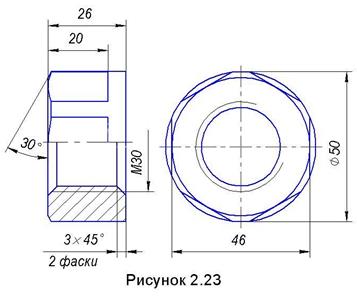 На
профильной плоскости проекций (в дереве модели элемент Плоскость ZY)
постройте эскиз (рисунок 2.24), для чего выполните следующие действия:
На
профильной плоскости проекций (в дереве модели элемент Плоскость ZY)
постройте эскиз (рисунок 2.24), для чего выполните следующие действия:
ü линией стиля Основная постройте окружность Æ50 мм с центром в начале координат;
Уважаемый посетитель!
Чтобы распечатать файл, скачайте его (в формате Word).
Ссылка на скачивание - внизу страницы.